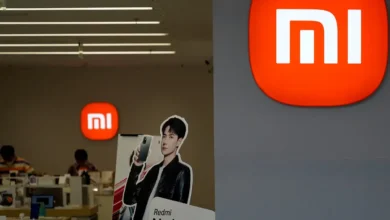ترغب في منع مواقع معينة من الفتح على أجهزتك؟ تعلم كيف تحظر المواقع على متصفحات الهاتف والكمبيوتر

ترغب في منع مواقع معينة من الفتح على أجهزتك؟ تعلم كيف تحظر المواقع على متصفحات الهاتف والكمبيوتر ، إذا كنت تريد منع وصول أطفالك إلى مواقع إلكترونية معينة، أو التحكم في إدمانك لمواقع التواصل الاجتماعي، أو حتى تريد التخلص من المشتتات عند استخدام الإنترنت لإنهاء دراستك أو عملك، فربما يكون الحل المساعد في تعلم كيف تحظر المواقع على متصفح كروم وفايرفوكس أو أي من المتصفحات الأخرى التي تستخدمها.
إقرأ المزيد : سلسلة Pixel 7 ستحصل على إصدار جديد
كيف تحظر المواقع على متصفح كروم؟
أفضل طريقة لحظر المواقع الإلكترونية على جهاز الكمبيوتر تكون باستخدام امتداد لمتصفح كروم، ومن أشهرها Block Site، وuBlacklist، وStayFocusd، وSite blocker، وSafeWeb، وCold Turkey وFocalFilter وFreedom.
1. ثبت الامتداد بالنقر على “إضافة إلى كروم/Add to Chrome” على صفحة التنزيل، ثم “إضافة امتداد/Add Extension”. وانتظر تثبيت الامتداد.
2. بمجرد التثبيت، افتح الموقع وانقر على أيقونة BlockSite في شريط الامتدادات. انقر على زر “حظر هذا الموقع/Block this Site” أو انقر على أيقونة “الإعدادات/Settings”.
3. اكتب عنوان URL في خانة “أدخل عنوان الموقع/Enter a web address box”، وانقر على “إضافة عنصر/Add item”.
كيف تحظر مواقع على متصفح فايرفوكس؟
يمكنك أيضاً حظر المواقع الإلكترونية من متصفح “موزيلا فايرفوكس/Mozilla Firefox” عن طريق تثبيت أحد الامتدادات سالفة الذكر، لكن الطريقة تختلف قليلاً بعد تثبيته.
إذ سيكون عليك فتح الموقع الإلكتروني الذي تريد حظره، ثم النقر على أيقونة الامتداد، وعندها ستظهر شاشة منبثقة للتأكيد، ما عليك سوى ضغط “موافق/Agree”، كما شرح موقع Gadgets 360 المهتم بمواضيع التكنولوجيا.
كيف تحظر مواقع على متصفح إيدج؟
اتبع الخطوات نفسها المتبعة لحظر المواقع على متصفح فايرفوكس لحظرها على متصفح Edge، أو يمكنك استخدام المكون الإضافي Simple website blocker أيضاً في متصفح إيدج لمساعدتك في حظر المواقع الإلكترونية، ويمكن استخدام المكون الإضافي Microsoft Family services لحظر المواقع الإلكترونية لحسابات الأطفال.
كيف تحظر مواقع على متصفح سفاري؟
توفر أجهزة ماك وهواتف آيفون خاصية مدمجة لحظر المواقع الإلكترونية باستخدام خاصية وقت الشاشة (Screen Time)، ما يعني حظر مباشر لكل المواقع الإلكترونية في المتصفحات الأخرى المثبتة على جهاز ماك أيضاً، مثل كروم أو إيدج أو فايرفوكس.
1. انقر على شعار آبل أعلى يسار الشاشة واختر “تفضيلات النظام/System Prefrences” من القائمة.
2. انقر على “وقت الشاشة/Screen Time”.
3. انقر على “المحتوى والخصوصية/Content & privacy” من شريط التمرير على يسار نافذة وقت الشاشة. إذا لاحظت تعيين قيود المحتوى والخصوصية على وضع الإيقاف، انقر على “التشغيل/On”.
4. اختر “تقييد مواقع البالغين/Limit Adult websites” بجوار محتوى الإنترنت، هذا سحظر المحتوى الجنسي، لكنك يُمكنك إضافة أي مواقع أخرى بالنقر على زر “التخصيص/Customize”، ثم الأيقونة “+” لإضافة عنوان URL الذي تريد حظره.
أيضاً يُمكنك استخدام بعض امتدادات متصفح سفاري مثل WasteNoTime، وغالباً ستعمل بالطريقة نفسها التي شرحنا بها الامتدادات السابقة.
كيف تحظر مواقع على جهاز أندرويد؟
نصح موقع Make Tech Easier التكنولوجي بالاستعانة بتطبيقات خارجية مثل BlockSite وStayFree Web لحظر المواقع الإلكترونية على هاتف أندرويد، أو Google Families المخصص لمحتوى الأطفال.
بمجرد تثبيتها لن يكون عليك سوى منح التطبيق الأذون المناسبة مثل “قابلية الوصول/Accessibility” و”تراكب الشاشة/Screen Overlay” حتى تعمل وظائف التطبيق بشكل صحيح، ثم من الشاشة الرئيسية للتطبيق تضغط على أيقونة الإضافة (+) لتدخل عنوان الموقع الذي تريد حظره، ويُمكنك أيضاً تعيين مدى زمنية لهذا الحظر.
إقرأ المزيد : الشركة الأم لفيسبوك وإنستجرام تغير مؤشر أسهمها إلى META في 9 يونيو